ロックされたGoogle Pixel電話を工場出荷時設定にリセットする方法
パスワードを忘れて、間違ったパスワードの試みが多すぎた後、Google Pixel電話からロックアウトされますか?これらのヒントを使用して、ロックされたGoogleピクセルをリセットして再び入ります。
ロックされているときにGoogle電話をリセットすることはありませんか? Android Unlockerは、手間をかけずにPIN、パスワード、またはパターンを忘れた場合にGoogle Pixelやその他のAndroidデバイスのロックを解除するために設定するクリーンで直感的なインターフェイスを組み込んだ人気のあるユーティリティをご覧ください。
Google Pixelフラッグシップがあり、電話のロックを解除するために使用される画面ロックパスワードを思い出せないため、電話がロックされるまで優れたユーザーエクスペリエンスを取得します。今何?
Google Pixelのピン、パスワード、またはパターンを忘れた理由はいくつかありますが、アクセスを取り戻すには、ロックされたGoogle Pixel電話をリセットする必要があります。このガイドでは、さまざまな方法で自分自身をロックアウトした場合は、Google Pixel電話を工場出荷時にリセットする方法について、完全でステップバイステップの指示を説明します。
また、ここで利用できないiPadのロックを解除する方法についての記事もあります。
ロックされたGooglePixel電話をリセットする前に知っておくべきこと
ロックされたときにGoogle Pixelで工場出荷時のリセットを実行すると、再び使用できるようになりますが、このプロセスは、箱から出して、すべてのメディアファイル、連絡先、アカウント、個人情報、ドキュメントがリセットされた後に拭き取られていない方法に戻します。
その結果、最初のAndroidセットアッププロセスを再度実行します。 Googleアカウントからサインアウトしていない場合、Google FRP(Factory Reset Protection)は、メールまたは電話番号を入力してパスワードを入れて所有権を確認するように依頼します。デバイスを本当に所有している場合、このGoogleの検証は問題になりません。
ロックされているGoogle Pixel電話をリセットするには、以下のヒントとトリックを確認してください。
参照:Androidから永久に削除された写真を回復する方法
検索ハブでロックされたGoogleピクセルをリセットします
Google Pixelの電話がGoogleアカウントにサインインしてPlayストアを持っている場合、Hub(以前は私のデバイスを見つけた)が既にオンになっているのを見つけてください。 Find Hubネットワークからロックされているときに、Google Pixelを簡単にリセットできます。 Find Hubには、Wi-Fiまたはセルラーデータに接続している場合、携帯電話を見つけて消去する機能があるため、ロックされたGoogle Pixelがリモートでリセットされるのは簡単なプロセスになる可能性があります。
WebブラウザからHUBネットワークを見つけることができなければなりません google.com/android/find。これを別のAndroidデバイスまたはネットワーク接続を備えたコンピューターで行うことができます。この方法では、Google Pixelをリセットするには、携帯電話にリンクされているGoogleログイン情報を知る必要があります。
これらの手順に従って、ハブとファクトリーのリセットロックされたGoogle Pixel電話をリモートで見つけることができます。
1.ピクセル電話で使用しているのと同じGoogleアカウントでハブを検索するサインインにサインします。
2。画面の左側に複数の登録デバイスがある場合は、リストからGoogle Pixelデバイスを選択します。
3.デバイスメニューが開いたら、クリックします 工場出荷時のリセットデバイス。
![]()
4。クリックします 次。
5.プロンプトが表示されたら、Googleアカウントのパスワードを入力して、リモートでロックされているときにGoogle Pixel電話をリセットするのはあなた(所有者)であることを確認します。
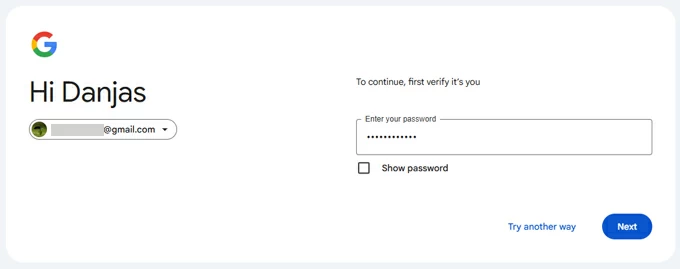
6.アイデンティティを確認したら、クリックします リセット 工場出荷時のリセットデバイスがダイアログが表示されることを確認します
7。押します 消去します リセットプロセスを初期にします。 Google Pixel電話がオフラインでない場合、再起動して工場の状態に自動的にリセットされます。我慢して。
参照:パスワードなしでiPadを工場出荷する方法
リセットが完了すると、携帯電話は新品のようになります。セットアップする必要があります。 Factory Reset Protectionは自動的にトリガーされ、セットアッププロセスを進めるためにGoogle Pixelをセットアップするために当初使用していたGoogleログイン資格情報を確認する必要があることに注意してください。
See also: AndroidからiPhone 13へのデータ転送をプロ級に行うための5つの実用的な方法
Android UnlockerアプリでロックされたときにGoogle Pixelをリセットする工場
Googleはハブサービスが機能しないことを発見しましたか?それは問題ではありません。ロックされたGoogle Pixel電話を工場出荷時の設定にリセットできる素晴らしいソフトウェアアプリがたくさんあります。 AppGeeker Android Unlockerは私たちのお気に入りです。
モデルやベンダーに関係なく、そのシンプルさとあらゆるタイプのAndroidスクリーンロックのロックを解除し、Google FRPロックをバイパスする機能が大好きです。多くの作業を伴わずにGoogle Pixelリセットプロセスを簡単にリセットしたい場合は、これをチェックしてください。
PIN、パスワード、またはパターンを忘れたときにロックされているGoogle Pixel電話を工場出荷時にリセットする方法は次のとおりです。
ステップ1。 デスクトップからAndroidロックを実行し、[画面パスワードの削除]を選択します。

ステップ2。次に、ロックされているときにPixel電話をリセットするには、リストから「Google」ブランドを選択します。

ステップ3。 デバイスをコンピューターに接続し、アプリによって検出されていることを確認してください。そうでない場合は、「デバイスが接続されているが認識できない」リンクを確認して修正します。

ステップ4。 すべてが大丈夫なときは、「今すぐ削除」を押してください。パスワードなしでGoogle Pixel電話をリセットするプロセスには、大量のデータが保存されている場合は15分以上かかります。

完了したら、最初に購入したときにピクセルをセットアップします。 Googleアカウントを入力してそれがあなたであることを確認するように求めるFRPロックがあるかもしれないことに留意してください。データを保護するためにデバイスへのアクセスを防ぐことを目的としたとおりに機能しています。工場出荷時のリセットでさえ、FRPのロックアウトをワイプしません。
参照:Android忘れられたパターンのロックを解除する方法
AndroidリカバリモードでロックされたGoogleピクセルをリセットします
Recovery Modeを使用してGoogle Pixelをリセットする場合、Pixelデータを削除して、工場出荷時のデフォルトに復元する必要があります。通常、この極端な尺度を使用してロックされたGoogle電話をリセットすることの欠点は、貴重な写真を含むすべてを失うことですが、少なくともピクセルはロック解除され、再度使用できるようになります。ロックされたときのGoogle Pixel電話を拭く方法は次のとおりです。
1 力 デバイスの電源を切るボタン。
2。押し続けます パワー +ボリュームダウン 「FastBootモード」画面が表示されるまで、ボタンを10〜15秒間同時に。失敗した場合は、再試行してください。
3。を使用します ボリュームアップとボリュームダウン メニューオプションをナビゲートするボタンは、「回復モード次に、を押します 力 それを選択するボタン。
4。あなたは「」という言葉が表示されます。コマンドなし。「
5。押し続けます 力 ボタン。あなたが持っている間 力 ボタンを押します ボリュームアップ ボタン。次に、両方のボタンをすばやく手放します。
6. Android Recoveryメニューがポップアップします。ボリュームボタンを使用してスクロールします。データ削除/工場出荷時設定への初期化」と使用します 力 確認するボタン。
![]()
7。ボリュームボタンを使用して、「工場データリセット」を押して選択します 力 ボタン。
8.ロックされたGoogle Pixel電話は、リセットに数分かかります。
9。あなたが見るとき」データワイプが完了します、「工場出荷時のリセットが完了したことを意味します。
10。ボリュームボタンを使用して「」にスクロールします。今すぐシステムを再起動します」と押します 力 それを選択するボタン。
11。電話がOSのインストールを完了したら、タップします 始める。
Google Pixel電話がオンになります。画面上のプロンプトに従ってセットアップします。プロセス中に、Googleログイン情報にサインインして、Googleアカウントの確認をバイパスし、バックアップデータを復元する必要があります。
そして、それがあなたが回復モードからロックされている場合、Google Pixelを工場出荷する方法です。多くの場合、Google Pixel電話の工場出荷時のリセットは、ハードリセットとも呼ばれます。
Google Pixelを再度リセットすることを避けるためのいくつかのヒント
ロックされたときにGoogleピクセルをリセットする方法を知るのは素晴らしいことですが、これを行う必要がない場合は、重要なデータをすべて消去する方が良いでしょう。これらのヒントに従って、携帯電話から再びロックアウトされないようにすることで、いくつかのトラブルを救います。
- 設定でスマートロックを有効にします。これにより、パスワード、ピン、またはパターンを超えて、セキュリティの別のレイヤーが追加されます。 Androidパスワードを忘れたときは、Pixel電話を信頼できるデバイス、場所、またはボディの検出に持ち込んで、自動的にロック解除することができます。
- データをGoogleにバックアップしてください。すべてのGoogleアカウントには、バックアップ用の15 GBの無料ストレージが付属しています。設定> Google>すべてのサービス>バックアップに移動して、「Google Oneを使用してデバイスをバックアップする」、「Google Oneによるバックアップ」に移動できます。
- ハブを検索できるようにします。これにより、Google FRPロックが誰かが携帯電話を盗み、パスワードなしでリセットするのを防ぐことができます。
次にGoogle Pixel電話がロックされているときは、パニックに陥らないでください!スマートロック機能を使用してロックを解除することができます。失敗したとしても、ロックされたGoogleピクセルを工場出荷時にリセットしてから、定期的に作成したバックアップからデータを復元できます。





